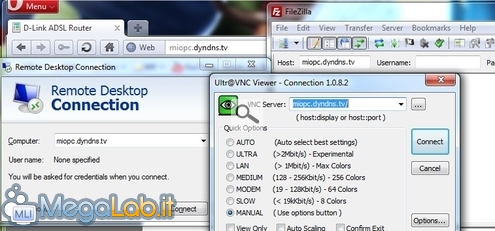Canali
Ultime news

Ultimi articoli
 Le ultime dal Forum |

Correlati TagPassa qui con il mouse e visualizza le istruzioni per utilizzare i tag! Come verificare che stia funzionando correttamentePer verificare che tutto sia in ordine avete due alternative. La prima strada è tramite i servizi di IP Tracing offerti dai siti come IP-adress.com. Lavorando sullo stesso computer al quale è associato il nome a dominio dinamico, immettete semplicemente l'hostname scelto nel campo IP Address or Host No. 2: presente nella colonna di sinistra e cliccate Show Distance. Se tutto sta funzionando come dovuto, il fumetto vi mostrerà l'indicazione 0 miles, proprio perché il PC locale ha lo stesso IP al quale fa riferimento il dominio dinamico. La seconda strada è da linea di comando: selezionate Start -> Esegui (si veda "Ripristinare il comando "Esegui" in Windows Vista e Windows 7 in caso tale voce non fosse visualizzata) e quindi impartite cmd per aprire il prompt. Da qui, digitate nslookup miopc.dyndns.com (utilizzando, ovviamente, il vostro hostname) e verificate che l'IP ritornato sia analogo a quello assegnatovi dal provider. Come sfruttare la caratteristicaOra che tutto è funzionante... come si usa? semplice: basta spostarsi su un qualsiasi altro computer collegato ad Internet e immettere il nome a dominio dinamico nel client di accesso al servizio scelto. Se avevate predisposto un server FTP, ad esempio, potete collegarvi al vostro computer immettendo il nome dinamico nell'interfaccia di un software quale FileZilla. Se invece avete predisposto un server web con Apache, il sito sarà raggiungibile digitando qualcosa di simile a http://miopc.dyndns.com direttamente nella barra degli indirizzi È comunque bene ricordare che, di per sé, DynDNS.com non abilita nessuno dei servizi citati! Dovrà essere vostra cura predisporre preventivamente quelli di vostro interesse. Ma... dalla LAN non funziona?!?Se provate ad utilizzare il nome dinamico all'interno della vostra LAN, con tutta probabilità non otterrete l'esito voluto: accendendo via HTTP, ad esempio, dovreste vedere la schermata di configurazione del vostro router. Spiegare il perché va oltre gli scopi di questa guida: sappiate solo che è normale e che se volete aggirare il problema dovete modificare il file hosts di ogni singolo PC, inserendo una correlazione fra il nome a dominio dinamico e l'indirizzo privato del computer al quale volete fare riferimento: in altre parole, andrete ad immettere qualcosa di simile a miopc.dyndns.com 192.168.1.2. AlternativeSe, per qualsiasi motivo, questo servizio non dovesse incontrare il vostro favore, esiste una validissima alternativa realizzata da un'azienda concorrente: ne abbiamo parlato in "Guida a No-IP, il servizio di DNS dinamico totalmente gratuito". Installazione del client Pagine
Segnala ad un amico |
- Unisciti a noi
- | Condizioni d'uso
- | Informativa privacy
- | La Redazione
- | Info
- | Pressroom
- | Contattaci
© Copyright 2025 BlazeMedia srl - P. IVA 14742231005
- Gen. pagina: 2.13 sec.
- | Utenti conn.: 111
- | Revisione 2.0.1
- | Numero query: 43
- | Tempo totale query: 0.08